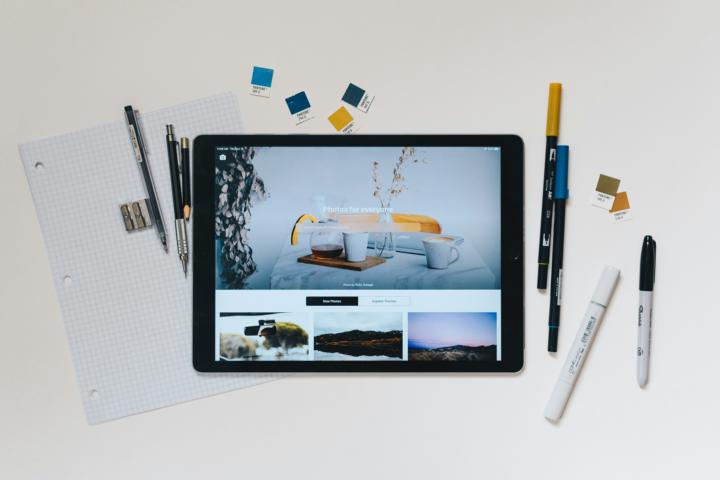Windows To Go ist im Prinzip wie ein tragbares Windows: Du steckst einen USB-Stick oder eine externe SSD ein, startest den Rechner, und schwupps, dein Windows läuft, ohne dass du das System auf der internen Festplatte anfassen musst. Praktisch für Tests, unterwegs oder wenn du zwei völlig getrennte Arbeitsumgebungen brauchst. Was du dafür brauchst, zeigen wir dir hier.
1. Was du brauchst
- Einen USB-Stick oder eine externe SSD (mindestens 32 GB, besser 64 GB oder mehr)
- Ein Windows ISO von Windows 10 oder 11 (Pro oder Enterprise empfohlen)
- Einen PC, der vom USB booten kann
- Etwas Geduld, das Ganze dauert je nach Stick/Geschwindigkeit ein bisschen
Ein schneller USB 3.0 Stick oder eine externe SSD macht den Unterschied zwischen „zäh wie Kaugummi“ und „flüssig wie auf internem Laufwerk“.
2. Vorbereitungen – USB-Stick vorbereiten
- Stecke den USB-Stick ein
- Öffne Diskpart über die Eingabeaufforderung (Windows + R →
cmd) - Gib nacheinander ein:
diskpart
list disk
select disk X (X = Nummer deines Sticks)
clean
create partition primary
format fs=ntfs quick
active
assign letter=Z (Z = Laufwerksbuchstabe, frei wählbar)
exitJetzt ist dein Stick sauber und bereit für die Installation.
3. Windows To Go vorbereiten
Microsoft bietet ein offizielles Tool „Windows To Go“ nur in Enterprise-Versionen, aber es gibt Workarounds für Pro/Nutzer.
Wir gehen hier den freien Weg mit Rufus, das einfacher und stabil ist: Rufus herunterladen, Windows-ISO auswählen, USB-Stick auswählen, „Windows To Go“ als Ziel auswählen und Start drücken und warten. Rufus übernimmt alles, es erstellt die Partitionen, macht den Stick bootfähig und kopiert die Windows Dateien.
4. Vom USB Stick booten
Der Teil zum vorbereiten wäre nun fertig. Jetzt kommt der praktische Teil des ganzen.
- USB-Stick einstecken und den PC einschalten → Bootmenü-Taste drücken (F12, F11, ESC, je nach Hersteller)
- USB-Stick auswählen
Wenn alles klappt, startet Windows wie auf einem normalen Rechner. Der erste Start dauert ein paar Minuten, weil Windows alles konfiguriert (Treiber, Registrierung, Benutzerprofil).
5. Erste Einrichtung
- Benutzerkonto anlegen. Dann Windows Updates einspielen und Treiber nachinstallieren, falls nötig (Rufus bringt viele Standardtreiber automatisch mit).
Windows To Go merkt sich Einstellungen, Programme und Dateien. Alles bleibt auf dem Stick und verändert das interne System nicht.
6. Praktische Tipps und Stolperfallen
- Geschwindigkeit: Billige USB Sticks sind zäh. USB 3.0 oder SSD verwenden.
- Sicherheit: Backup machen, Stick kann kaputtgehen, wie jede externe Platte.
- Kompatibilität: Manche PCs starten nicht von USB 2.0 oder haben Secure Boot aktiviert. Dann muss Secure Boot temporär deaktiviert werden.
- Updates: Große Feature Updates können Probleme machen. Lieber kleinere Updates einspielen.
7. Was Windows To Go bedeutet
Jetzt hast du ein komplett portables Windows direkt auf deinem USB Stick. Alles, was du installierst, jede Einstellung, jede Datei, bleibt dort, dein Hauptsystem bleibt unberührt. Du kannst den Stick in einen anderen PC stecken und sofort weiterarbeiten, ohne dass irgendwo Spuren hinterbleiben. Das macht es superpraktisch für Testumgebungen, Schulungen oder einfach, wenn du unterwegs an fremden Rechnern arbeiten musst, ohne Angst zu haben, etwas kaputtzumachen oder Daten zu vermischen.